Windows Defender: Трябва ли да го използвате?
След години на оставяне на софтуера за сигурност в ръцете на доставчици на трети страни, Microsoft представи безплатен пакет за сигурност за Windows през 2009 г. Сега това е напълно интегрирана част от Windows 10.
Какво е Windows Defender?
Windows Defender предлага защита в реално време срещу различни заплахи, като рекламен софтуер, шпионски софтуер, и вируси. Той работи бързо и използва малко системни ресурси, което ви позволява да продължите с други задачи, докато се изпълнява сканирането. Приложението може да ви помогне да защитите компютъра си от много фалшиви програми онлайн и тези, изтеглени по невнимание по имейл.
Навигация в Defender
Интерфейсът е основен, с няколко панела (в зависимост от версията на Windows) отляво. Да се проверете дали Defender е активен на вашия компютър работи с Windows 10, отидете на Настройки > Актуализация и сигурност > Защита на Windows. (В Windows 8 или 7 погледнете вътре Контролен панел > Система и сигурност.) Тази област съдържа контролите за стартиране на сканиране на злонамерен софтуер и отчети за състоянието с един поглед за вашия компютър.
Актуализиране на дефинициите на заплахите
В Актуализации за защита от вируси и заплахи раздел е мястото, където актуализирате антивирусните и зловредните дефиниции на софтуера. Defender се актуализира автоматично, но да актуализирате сами програмата винаги е добра идея, преди да стартирате ръчно сканиране.
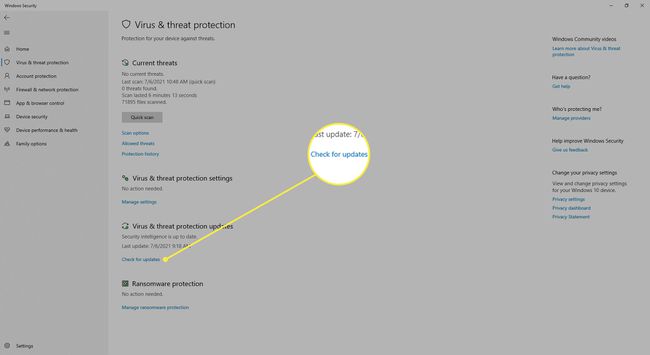
Изпълнение на сканиране
Defender изпълнява четири основни типа сканиране:
- Бързо сканиране: Разглежда най-вероятните места, които крие злонамерен софтуер.
- Пълно сканиране: Гледа навсякъде.
- Персонализирано сканиране: Разглежда конкретен твърд диск или папка, за които сте загрижени.
- Офлайн сканиране на Microsoft Defender; Рестартира вашия компютър, за да извърши специално сканиране за по-труден за премахване софтуер.
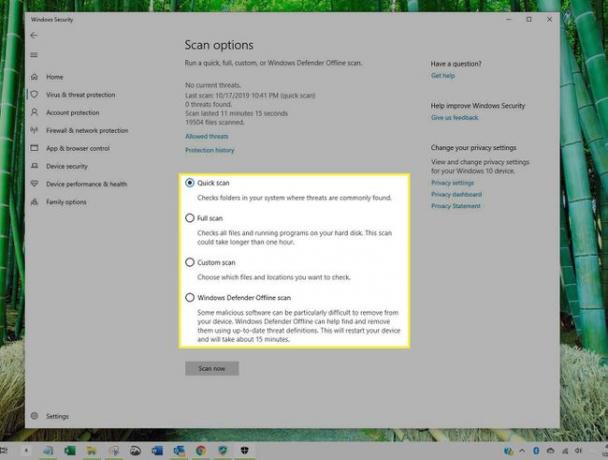
В Пълен и Персонализиран сканирането отнема повече време за завършване от първото. И все пак, провеждането на пълно сканиране всеки месец или нещо повече е добра идея.
Това е основен, безсмислен продукт за сигурност, така че добавените функции като планиране на сканиране не са налични. Най-простият вариант е да направите бележка в календара си, за да стартирате пълно сканиране на, например, втората събота от месеца (или всеки ден, който е най-подходящ за вас).
Подобрения с Windows 10 Anniversary Edition
През повечето време ще забележите Defender само когато е действал срещу потенциална заплаха. Юбилейната актуализация за Windows 10 обаче добави подобрени известия, които предоставят периодични актуализации на състоянието. Тези актуализации се показват в Центъра за действие, не изискват допълнителни действия и могат да бъдат деактивирани, ако предпочитате.
Актуализацията също така ви позволява да стартирате Defender едновременно като антивирусно решение на трета страна в режима на ограничено периодично сканиране на Defender, който действа като предпазител с ниско въздействие за допълнителна сигурност.
Долния ред
Defender е безплатно, основно решение за сигурност в реално време, достатъчно способно за обикновения потребител, който се придържа към масовите сайтове. Все пак това не се счита за най-добрият вариант за сигурност на компютъра. В сравнение с пакети за сигурност на трети страни при независими тестове, Defender обикновено работи към средата или дъното на пакета.
От друга страна, опростеният подход на Defender го прави добра алтернатива на тези пакети за сигурност, които идват с нарастващ брой объркващи функции и са склонни да ви притесняват редовно, за да стартирате сканиране, да прочетете седмичен отчет за сигурността, да обмислите надстройка или да преминете през защита проверете. За сравнение Windows Defender трябва да бъде активиран само, за да осигури адекватна защита на вашия компютър.
